Il nuovo browser Edge di Microsoft potrebbe essere veloce, moderno e simile a Chrome, ma fino ad ora mancava qualcosa di grande - le estensioni del browser. Il nuovo browser ha debuttato oltre sei mesi fa senza supporto per questa pratica funzionalità, perché Microsoft voleva assicurarsi che tutto fosse sicuro prima di aggiungere extra al mix.
Le prime estensioni di test - Mouse Gestures, Microsoft Translator e Reddit Enhancement Suite - hanno debuttato per Windows 10 Insider in Build 14291 e sono disponibili per il download e l'installazione manuali. Ma nell'ultimo Insider Build 14342, le estensioni Edge sono ufficialmente disponibili da Windows Store.
Al momento sono disponibili nove estensioni per test: AdBlock, Adblock Plus, Page Analyzer, Save to Pocket, Microsoft Translator, Reddit Enhancement Suite, Mouse Gestures, OneNote Web Clipper e Pinterest It Pin Button.
Non vedo l'ora del lancio ufficiale? Se sei nell'anello rapido di Insider Preview, puoi provarlo subito. Ecco come:
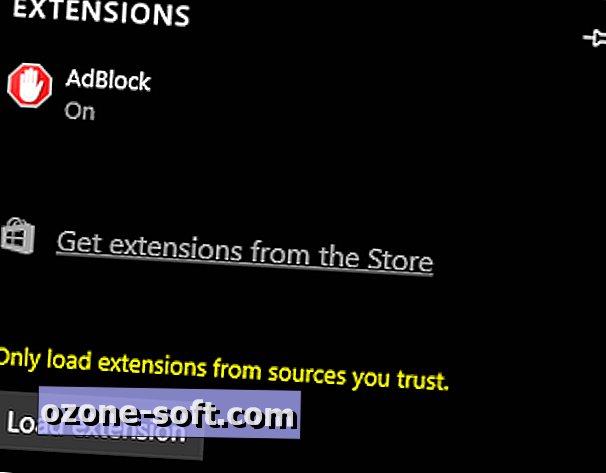
", " modalTemplate ":" {{content}} ", " setContentOnInit ": false} '>
1. Apri Bordo e fai clic su ... nell'angolo in alto a destra. Fai clic su Estensioni quindi Ottieni estensioni dallo Store.
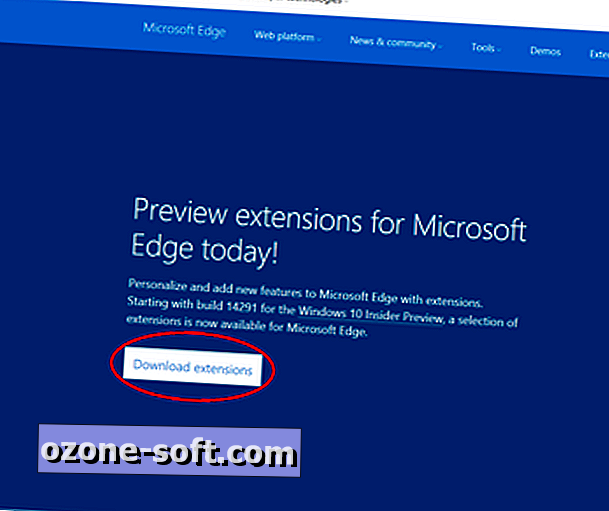
", " modalTemplate ":" {{content}} ", " setContentOnInit ": false} '>
2. Si aprirà una pagina Risorse sviluppatore in Edge. Fai clic su Scarica estensioni per visualizzare le estensioni di prova disponibili per il download.
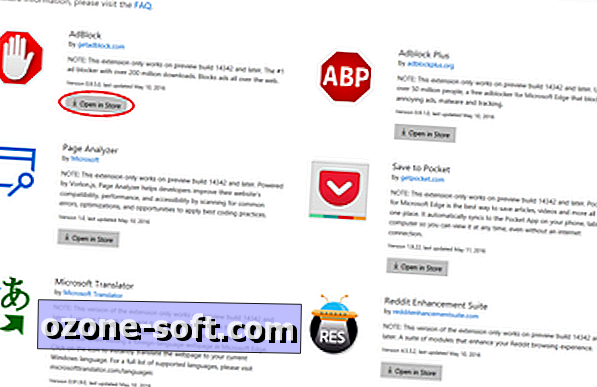
", " modalTemplate ":" {{content}} ", " setContentOnInit ": false} '>
3. Trova l'estensione che desideri scaricare e fai clic sul pulsante Apri nel negozio sotto di esso.
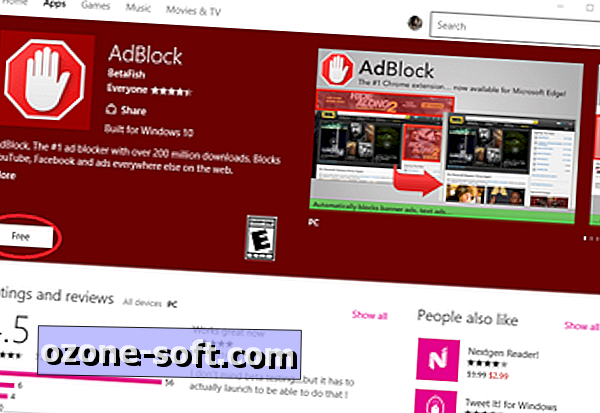
", " modalTemplate ":" {{content}} ", " setContentOnInit ": false} '>
4. Questo aprirà la pagina di estensione in Windows Store. Fai clic sul pulsante di download nello Store. Quindi, una volta scaricato, fai clic su Apri .
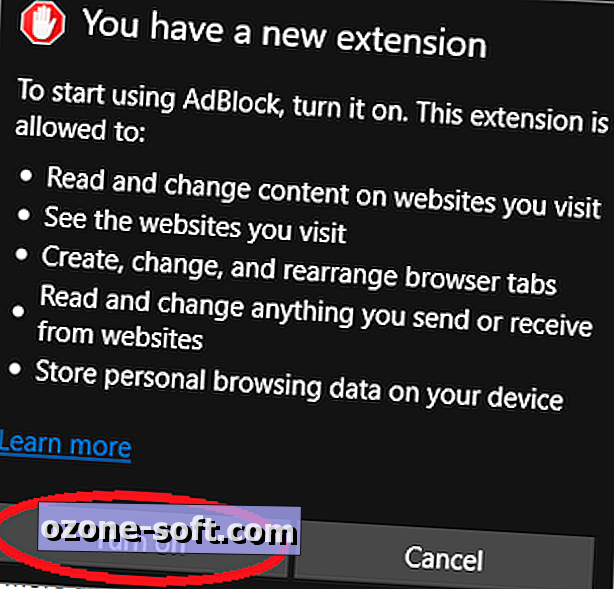
5. Torna a Edge e vedrai un pop-up che ti informa che hai una nuova estensione. Fai clic su Attiva per installare l'estensione.
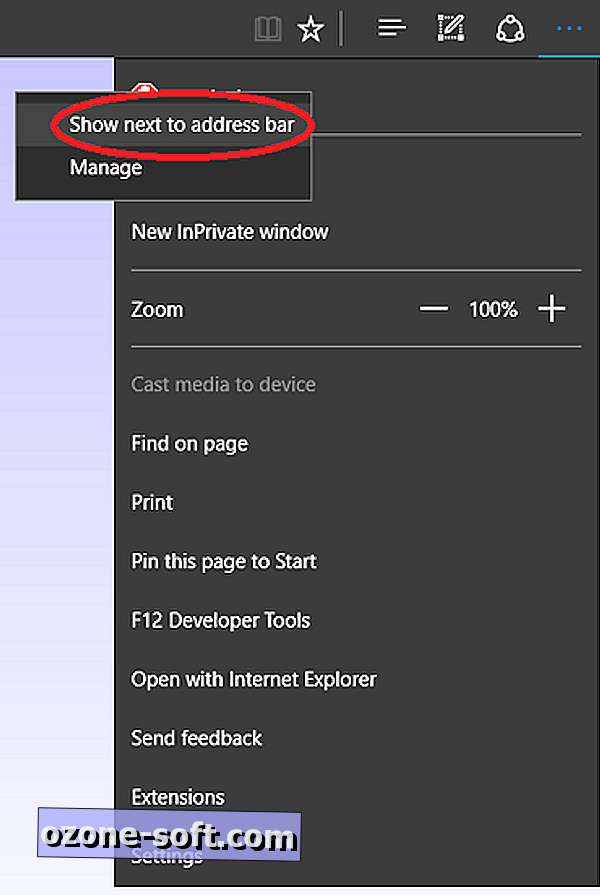
", " modalTemplate ":" {{content}} ", " setContentOnInit ": false} '>
6. Puoi disinstallare o modificare le impostazioni della tua nuova estensione facendo clic sul pulsante ... quindi andando su Estensioni e selezionandolo. Puoi anche attivare il pulsante dell'estensione facendo clic su ..., facendo clic con il pulsante destro del mouse sull'estensione e facendo clic su Mostra accanto alla barra degli indirizzi .
Aggiornamento, 16/05/2016 : questo articolo è stato originariamente pubblicato il 1 ° aprile 2016 ed è stato aggiornato per riflettere le modifiche apportate a Insider Preview Build 14342 di Windows 10.













Lascia Il Tuo Commento